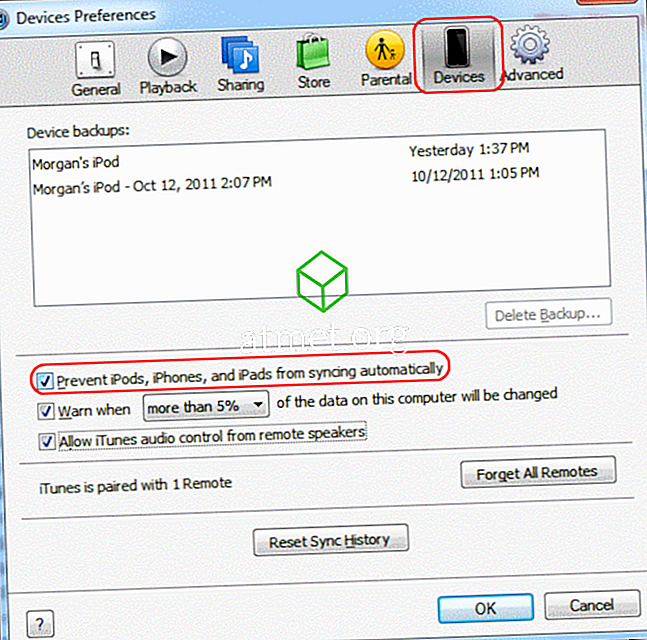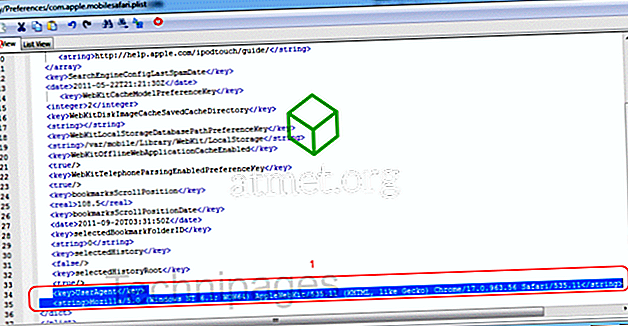Овај хацк ће вам омогућити да промените корисничког агента Сафари веб прегледача на Аппле иПхоне-у, иПад-у или иПод Тоуцх-у, а да не морате да избацујете бјекство из уређаја.
- Повежите и синхронизујте свој иОС уређај са иТунес на рачунару.
- Преузмите и инсталирајте иБацкупБот на свој рачунар. Бесплатна верзија ће радити за наше потребе.
- Онемогућите аутоматску синхронизацију у апликацији иТунес тако што ћете отићи у “ Едит ”> “ Преференцес ”> “ Девицес ” и означите “ Спречавање аутоматске синхронизације иПод-а, иПхона и иПада ”.
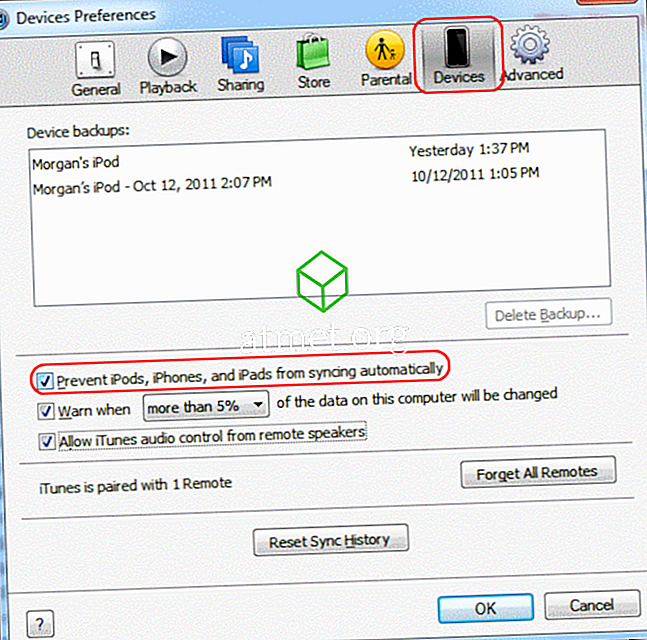
- Затворите иТунес и покрените “ иБацкупБот ”.
- Повежите уређај са рачунаром помоћу УСБ кабла. иБацкупБот би требао открити уређај.
- Изаберите најновију резервну копију са леве стране.
- Проширите “ Усер Апп Филес ”> “ цом.аппле.мобилесафари ”> “ Либрари ”> “ Преференцес ”.
- Отворите датотеку " цом.аппле.мобилесафари.плист ". Кликните на “ Цанцел ” у дијалогу који се појављује након тога.
- Померите се до дна датотеке и уметните ову линију изнад линије која каже
Кориснички агент
Мозилла / 5.0 (Виндовс НТ 6.1; ВОВ64) АпплеВебКит / 535.11 (КХТМЛ, лике Гецко) Цхроме / 40.0.2214.115 Сафари / 535.11
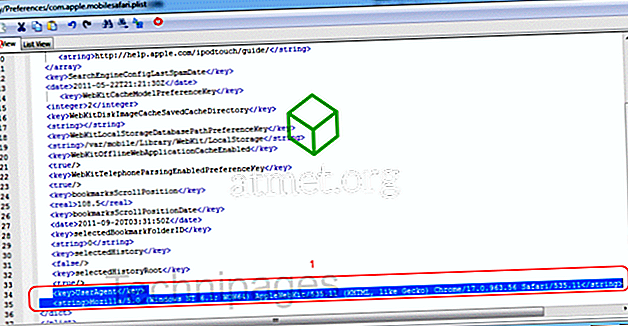
- Потврдите оквир поред „ Либрари / Преференцес / цом.аппле.мобилесафари.плист “, а затим кликните на дугме „ Ресторе “. Уређај ће проћи кроз процес враћања. Када се заврши, требало је да успешно промени кориснички агент у Сафарију. Отворите Сафари и моћи ћете да видите целокупне верзије веб страница на десктопу. Такође можете посетити ВхатИсМиУсерАгент да проверите да ли је промењен.